Содержание
- Подготовка к обновлению прошивки на телевизоре
- А может и не нужно?
- Основной способ – с флешки
- Если не видит флешку
- Автоматическое обновление – через интернет
- Как обновить прошивку на телевизоре LG + видео.
- Что нужно для обновления прошивки на LG
- Где взять нужные файлы
- Установка обновления из файла прошивки
- Установка обновления через Интернет
- Возможные трудности
- Содержание:
- Источники нового программного обеспечения
- Установка программного обеспечения с флешки: последовательность действий
- Как обновить прошивку автоматически?
- Возможные сложности с установкой обновлений
- Для чего нужно обновлять прошивку, и как часто это делать?
- Поделиться материалом
Привет! Если Вы зашли на эту страницу, то скорее всего, Вас интересует вопрос, как обновить прошивку на своем телевизоре. Вы зашли по адресу. В этой статье я расскажу и покажу на скриншотах, как обновить прошивку на телевизоре LG (Smart TV). Думаю, что эта инструкция подойдет для всех телевизоров LG.
Что бы наша инструкция была понятна, мы разделим ее на три части:
- Подготовка к обновлению прошивки.
- Обновление ПО на телевизоре LG напрямую, через интернет.
- Обновление прошивки на LG (Smart TV) с USB флешки.
Мне кажется, так будет удобно и понятно. Да и я не буду путаться 🙂
Подготовка к обновлению прошивки на телевизоре
На этом этапе, нам нужно узнать и понять две вещи.
Узнать нам нужно модель нашего телевизора. Но, если вы будете обновлять прошивку напрямую, через интернет, то это не обязательно. Если же вы будете обновлять с флешки, то узнать точную модель нужно. И лучше всего, посмотреть ее в настройках телевизора. И заодно, мы посмотрим текущую версию нашей прошивки.
Нажмите на пульте кнопку SETTINGS.
В меню перейдите на вкладку Поддержка, и выберите пункт Инф. о продукте/услуге.
Откроется окно, в котором мы увидим модель телевизора (у меня это 32LN575U-ZE), и текущую версию прошивки (пункт Версия ПО).
Вы можете пока оставить эти настройки открытыми, переписать модель и текущую версию ПО на бумажку, или сфотографировать на телефон, как это бы сделал я 🙂 .
Вы должны понимать, что прошивка (не только телевизора, но и любого устройства), это серьезно. И нужно действовать строго инструкциям, чтобы не превратить свой телевизор в кирпич. Хотя нет, какой кирпич с телевизора, скорее бетонная плита 🙂
Ну вы поняли, можно “убить” телевизор, если не придерживаться инструкции. В процессе прошивки, на телевизоре, так же будут разные указания по безопасности. Вот основные:
- Не выключайте телевизор в момент прошивки.
- Если будете обновлять с флешки, то следите за тем, что бы прошивка, которую вы будете скачивать с сайты производителя, была для вашей модели.
- Когда идет процесс прошивки, не вытягивайте флешку с телевизора.
- И вообще, лучше ничего не нажимать и не трогать.
Обновление ПО на телевизоре LG напрямую, через интернет
Это очень простой и удобный способ. Главное требование, это что бы ваш телевизор был подключен к интернету. К хорошему, быстрому и желательно безлимитному интернету. Телевизор сам скачает нужное ПО (программное обеспечение) и установит его. Я заметил, что прошивка занимает в среднем 500 Мб. По крайне мере для модели 32LN575U.
Это интересно: Используем роутер в качестве Wi-Fi приемника для подключения телевизора к интернету по Wi-Fi
Подключит телевизор к интернету можно по Wi-Fi, подробнее в статье https://f1comp.ru/televizory-smart-tv/kak-podklyuchit-televizor-so-smart-tv-k-internetu-po-wi-fi-na-primere-lg-32ln575u/, или по сетевому кабелю https://f1comp.ru/internet/podklyuchaem-televizor-k-internetu-po-setevomu-kabelyu-lan/.
Если интернет к ТВ вы уже подключили, то можно проверить нет ли обновлений.
Нажимаем на пульте снова кнопку SETTINGS (скриншот в начале статьи) и переходим на вкладку Поддержка. Выбираем пункт Обновление ПО.
Видим там текущую версию ПО. Для проверки (есть ли новая версия), нажимаем на кнопку Проверить наличие обновления.
Если новое ПО есть, то появится окно, в котором будет указана версия. Для того, что бы запустить обновления, просто нажмите на кнопку Обновить.
Начнется процесс загрузки. Его можно будет скрыть, и продолжать например смотреть телевизор. Когда ПО будет полностью загружено, то начнется процесс обновления. Тогда лучше ничего не трогать, телевизор сам выключится и включится. Все, процесс обновления закончен. Можете снова зайти в настройки и убедится что у Вас новая версия ПО.
Если телевизор все время подключен к интернету, и обновление включено, то при наличии, новой версии программного обеспечения, будет появляться окно с предложением обновить ПО.
Обновление прошивки на LG (Smart TV) с USB флешки
Если нет возможности обновится напрямую, то можно все сделать с флешки. Суть этого способа заключается в том, что бы с сайта LG скачать нужную прошивку, скинуть ее на флешку, подключить флешку к телевизору и запустить обновление.
Нам нужно знать точную модель телевизора и текущую версию установленного программного обеспечения. Как узнать эту информацию, я писал в начале статьи.
Скачиваем прошивку
Заходим на сайт (у меня на украинском, у Вас возможно будет все на русском). В строке поиска вводим модель нашего телевизора. В моем случае, это 32LN575U. Нажимаем на кнопку поиска.
Это интересно: Настраиваем DLNA сервер с помощью программы “Домашний медиа-сервер (UPnP, DLNA, HTTP)”. Просматриваем файлы с компьютера на телевизоре
В результатах, должен появится наш телевизоре. Вверху переходим на вкладку “Підтримка” (поддержка) и нажимаем на красную кнопку ПО.
Появится список прошивок. Скачиваем самую новую, она как правило в самом верху. Смотрим на дату добавления и на версию. Убедитесь, что прошивка которая на сайте, новее той, что уже установлена на вашем телевизор. Если она новее, то нажимаем на ссылку и сохраняем архив на компьютер.
После тог как архив полностью будет загружен, переходим к подготовке флешки.
Подготавливаем USB накопитель
Я где-то читал, что нужна чистая флешка. Но у меня флешка на 16 Гб и она примерно на половину была забита нужными файлами. Мне было лен их скидывать на компьютер и очищать накопитель, поэтому, я прошивал телевизор с флешки, на которой были другие файлы. Все получилось. Но, если у Вас на флешке нет ничего важного, или есть еще один чистый накопитель, то лучше возьмите его.
Подключите флешку к компьютеру, откройте ее и создайте папку с названием LG_DTV.
Вот так:
Дальше, откройте архив с прошивкой, который мы скачали и скопируйте файл, который находится в архиве, в папку LG_DTV (которую мы создали на флешке).
Вот и все, после того, как файл полностью копируется, наша флешка полностью готова.
Отключаем накопитель от компьютера и подключаем к телевизору. Если все сделали правильно, то сразу должно появится окно с информацией, что подключен накопитель на котором есть ПО. Будет указана текущая версия ПО и та, которая есть на флешке. Так же, прочитайте рекомендации.
Для запуска обновления, просто нажмите кнопку Выполнить (извините за качество фото).
Начнется процесс прошивки. Ничего не трогаем.
Это интересно: Превращаем обычный телевизор в Smart TV. Обзор Смарт-ТВ приставки Defender Smart Android HD2
Телевизор сам выключится и включится. Появится вот такое окно:
Это значит, что все успешно обновилось, версии совпадают. Можно отключить накопитель от телевизора.
Если после обновления ПО, телевизор начал зависать, или появились другие проблемы, то рекомендуется выполнить инициализацию приложения. Это должно помочь.
Зайдите в меню телевизора, и перейдите на вкладку Поддержка. Выберите пункт Инициализация приложения. Подтвердите выполнение выбрав Ok.
Телевизор должен перезагрузится сам.
Послесловие
Надеюсь, мне удалось подготовить простую инструкции, по которой у Вас все получилось.
Главное, делайте все по инструкции. Если например замечаете, что сегодня часто пропадает электричество (например гроза, или электрики что-то ремонтируют), то лучше отложите обновление ПО на другой день.
Всего хорошего!
Привет! В последнее время у нас на сайте лютое обострение – многие почему-то прямо и рвутся обновлять свои телевизоры. Даже не знаю почему – у самого телевизор LG, и как-то с самого его появления дома даже не задумывался об обновлении. Но помочь людям надо – так что здесь вы увидите очень подробную инструкцию, как обновить ваш телевизор LG. По шагам и с картинками, все как вы любите.
Инструкции подходят как для обычных телевизоров, так и для Smart TV. На вашей модели телевизора что-то может отличаться, просто подключаем голову и ищем что-то подобное. В случае чего – к этой статье можно оставить комментарии для помощи себе или другим людям.
Содержание
А может и не нужно?
А зачем вам делать обновление? Если не трудно, напишите в комментариях. Обычно вместо обновления разумнее сделать просто сброс на заводские настройки через меню. Однажды, у меня просто перестало работать приложение YouTube – после запуска черный экран без ничего. Уж думал Ютуб забил на мой старенький ящик, ан нет – обновления долетали автоматом, но чего-то криво установилось. Так что пришлось сбрасывать на заводские настройки. И это помогло!
Другой случай – если ваш телевизор подключен к интернету, то обновления на него вполне могут прилетать автоматом. А если есть обновления, то и зачем это нужно. Или установить предыдущую версию?
Основной способ – с флешки
Основным универсальным способом обновления телевизоров у LG признана установка с флешки. Т.е. скачиваем прошивку, загружаем ее на флешку, обновляем телек. А теперь то же самое, но для полных чайников.
Шаг 1 – Узнаем модель своего телевизора и версию прошивки
Да, знания того, что у вас телевизор LG будет маловато. Нужна точная модель!!! Как ее узнать? Можно посмотреть магазинные чеки, личный кабинет магазина (если заказывали онлайн), наклейку на самом телевизоре (если есть) или же посмотреть в меню.
У вас раздел может немного отличаться, но способы обозначил. Просто поищите. В моем случае:
Поддержка – Инф. о продукте/услуге
Т.е. сразу же себе где-нибудь записали модель. На моем подопытном образце – 32LF580V-ZA. Здесь же смотрим на версию прошивки – 03.11.33.
Шаг 2 – Скачиваем прошивку
Главная рекомендация здесь – скачивайте прошивки только с официального сайта (ну или хотя бы с того, кому вы полностью доверяете на свой страх и риск). Чуть что пойдет не так – можем получить вместо телевизора кирпич.
- Идем на официальный сайт – ПЕРЕХОДИМ.
- Вводим название модели или делаем поиск вручную по категориям:
- Переходим ниже и смотрим актуальные прошивки. Загружаем самую новую:
Файл большой (в моем случае 680 Мбайт), так что на скачивание может потребоваться какое-то время. Пока программное обеспечение скачивается, можно перейти к подготовке флешки на следующем шаге.
Берем самую обычную флешку, на которую влезает наш файл. Если она уже была отформатирована в формате FAT32, и вы уверены в этом, можно смело пропустить этот шаг и перейти дальше.
В противном случае, заходим в «Мой компьютер» (или как он у вас), среди дисков находим вашу флешку, щелкаем правой кнопкой мыши по ней и выбираем пункт «Форматировать». Далее оставляем все как на рисунке ниже:
Самое главное, обратите внимание на установленный FAT32, все остальное можно оставить как оно есть.
Внимание! При форматировании все данные с флешки удаляются. Если там что-то было, рекомендую их предварительно сохранить себе на компьютере, потом их можно будет закинуть обратно.
Шаг 4 – Скидываем файл
Теперь берем наш скачанный ранее файл и скидываем его на флешку. НО НЕ ПРОСТО ТАК!!!
- На флешке создаем папку LG_DTV
- Если ранее вы скачали архив, предварительно извлеките из него файлы. И вот все, что извлечёте, смело закидывайте в созданную папку LG_DTV.
Шаг 5 – Прошиваем
Здесь все очень просто:
- Вставляем флешку в телевизор.
- Она автоматически определится, а телевизор в отдельном окне предложит обновить прошивку – соглашаемся.
- После обновления телевизор перезагрузится или выключится. Почти готово!
Не выключаем питание и не отсоединяем флешку! Иначе можем получить кирпич.
Шаг 6 – Делаем сброс настроек
После прошивки настоятельно рекомендуется сделать сброс настроек на заводские. Посещаем в своем телевизоре доступные места из следующего списка:
Настройки – Все настройки – Общие – Сброс настроек
Все! Телевизором можно пользоваться и дальше.
Если не видит флешку
Как я уже и написал, телевизор флешку видит автоматически. Т.е. если вы все правильно подготовили. Основные ситуации, когда он не предлагает обновление:
- Флешка не в FAT Нет папки LG_DTV. Файл не разархивирован.
- Такая версия ПО уже установлена. Т.е. если хотите заново переставить – накатите старую версию, а сверху обновите ее текущей.
- Прошивка не от этой модели телевизора.
- У вас привезенный телевизор, который не продавали в РФ – нужно искать обновления под вашу страну, а не по предложенной ссылке.
Автоматическое обновление – через интернет
Если ваш телевизор имеет подключение к интернету, и у вас нет задачи откатить версию прошивки, я бы пользовался вообще стандартным автоматическим обновлением по воздуху. Лично у меня проблем с ним никогда не было. Рекомендую и вам.
По умолчанию телевизор лишь предлагает проведение обновлений, но не делает это автоматически. Если хотите сделать ручную проверку, идем сюда:
Настройки – Поддержка – Обновление ПО
А здесь уже нажимаем на кнопку «Проверить наличие обновление». Можете поставить галочку автоматического обновления ТВ, но я такое не делаю – а вдруг придёт кривое официальное обновление, уж лучше подождать несколько дней, если все и так работает хорошо.
Более здесь и не придумаешь. Очень надеюсь, что был вам полезен. Если что – пишите комментарии, попытаюсь ответить в свободное время.
Суббота, 22 августа 2015 09:33
Как обновить прошивку на телевизоре LG + видео.
- Комментарии (3)
В одной из своих предыдущих статей я писал зачем нужно обновлять прошивку телевизора. Если вкратце, то обновление прошивки телевизора, делает его работу стабильней, быстрей, а иногда добавляет новые функции. В этой статье я пошагово опишу как обновить прошивку на телевизорах LG.
1 Обновление программного обеспечения телевизора LG с Интернета;
2 Обновление прошивки с USB флешки.
Предлагаю рассмотреть каждый вариант пошагово.
Обновление ПО телевизора LG с Интернета.
Этот способ, на мой взгляд, наиболее простой и удобный. Для него понадобиться только телевизор LG с выходом в Интернет, при этом неважно каким способом подключен Интернет с помощью сетевого кабеля LAN или Wi-Fi. Далее необходимо зайти в настройки телевизора, для этого нажмите кнопку “Settings”, если у вас обычный пульт управления.
Или кнопку “Input”
и выберите значок шестеренки, если у вас пульт Remote magic.
Далее в меню телевизора выберите “Общие” – “Сведения о телевизоре”.
Нажмите на кнопку “Проверить обновления”.
Если обновления будут доступны, телевизор предложит загрузить и установить их. Если вы хотите автоматизировать процесс обновления телевизора, можете поставить галочку “Разрешить автоматические обновления”.
Если на телевизоре установлена последняя версия ПО, увидите сообщение “Обновления не найдены”.
Таким образом нажав несколько раз на пульте управления вы без труда можете обновить прошивку LG.
Обновление телевизора LG с USB флешки.
Этот способ подойдет, если ваш телевизор не имеет выхода в Интернет. Вся его суть состоит в том, что вы с официального сайта LG скачиваете прошивку на USB флешку, после этого подключаете эту флешку к телевизору и устанавливаете обновления.
Прежде чем приступить к обновлению телевизора LG необходимо узнать точную модель вашего телевизора и установленную версию ПО. Что бы узнать модель телевизора- загляните на его заднюю панель, на ней будет наклейка с указанием модели. Если сзади к телевизору не подобраться (висит на кронштейне), тогда можно зайти в настройки телевизора в меню “Общие” – “Сведения о телевизоре” и посмотреть модель вашего телевизора, там же можно увидеть версию установленного ПО.
После того как вы узнали модель ТВ, зайдите на официальный сайт LG и в строке поиска введите ее.
Откройте вкладку “Обновление ПО” и если есть более новая версия прошивки – скачайте и разархивируйте скаченный архив.
Для обновления понадобиться USB флешку объемом не менее 1 ГБ. Перенесите всю информацию с USB носителя и отформатируйте ее. После этого создайте на носителе папку с именем LG_DTV и перенесите прошивку (файл с расширением EPK) в созданную папку.
Выключите телевизор и подключите USB флешку в любой USB порт (если есть порт “USB in service only”, то подключать флешку нужно в него). После включения телевизора появится предложение обновить его, выберите “Установить”.
Далее в течение нескольких минут будет происходить обновление прошивки ТВ. Наблюдать за процессом обновления можно, если зайти в меню “Общие” – “Сведения о телевизоре”.
После обновления прошивки телевизор выключиться и включиться. После включения появится окно о успешно установленной версии ПО.
Так же вы можете зайти в меню “Общие” – “Сведения о телевизоре” и убедитесь что действительно установлена последняя версия ПО.
Таким образом, можно без особого труда установить свежую версию ПО для телевизора LG.
Видео обновления прошивки телевизора LG .
Я очень надеюсь, моя статья помогла Вам! Просьба поделиться ссылкой с друзьями:
Добавить комментарий
Наверх
Современный телевизор это гибрид 40″ монитора и бюджетного ноутбука. Управляет этим устройством пользователь через набор программ и приложений – прошивку. Постепенно она устаревает и начинает глючить. Избавиться от этих проблем можно обновив ее. О том, как это сделать и расскажет эта статья.
Содержание
Что нужно для обновления прошивки на LG
Обновить прошивку можно 2 способом: вручную и автоматически. В первом случае потребуется флешка с файловой системой FAT32, файл с прошивкой и номер модели. Последний можно посмотреть на задней стенке телевизора или в основном меню в разделах «Поддержка» и «Инфо о продукте».
Для автоматического обновления потребуется только стабильное интернет подключение.
Где взять нужные файлы
Файл прошивки можно скачать на официальном сайте компании LG. Делается это следующим образом:
- Отрыть страницу выбора региона, в котором было куплен телевизор.
- Выбрать нужную страну в блоках Europe или CIS. Это необходимо из-за того, что прошивки для устройств из разных регионов отличаются.
- Нажать на новой странице «Поддержка» и выбрать в открывшемся меню «Драйверы, прошивки и ПО».
- Ввести в поле «Введите номер модели» номер модели телевизора.
- Скачать файл, название которого начинается со слов Software File и заканчивается на .zip. Его размер – 300-500 МБ.
Установка обновления из файла прошивки
Порядок действий следующий:
- Подготовить флешку:
- Подключить носитель к компьютеру.
- Открыть «Мой компьютер» и нажать на иконке флешки правой кнопкой мыши.
- Выбрать «Свойства» и перейти во вкладку «Общие». В строке «Файловая система» должно быть написано FAT Если это так, то перейти к шагу №2. Если нет, то перейти к следующему шагу, предварительно закрыв окно свойств.
- Скопировать всю информацию с флешки на другой носитель, так как форматирование сотрет ее.
- Нажать на иконке флешки ПКМ и выбрать «Форматировать».
- В окне форматирования в выпадающем списке «Файловая система» выбрать FAT
- Нажать «Начать» и дождаться сообщения о завершении процедуры. Нажать «Закрыть».
- Распаковать архив с прошивкой в удобное место.
- Создать на флешке папку LG_DTV и скопировать в нее файл из архива с расширением.
- Вставить флешку в телевизор. Появится запрос на установку обновления. Выбрать «Установить».
- Дождаться сигнала о завершении процедуры – выключения телевизора.
- Применить установленные обновления, сбросив настройки до заводских:
- «Настройки» => «Установки» => «Заводские настройки».
- «Настройки» => «Расширенные» => «Общие» => «Сброс настроек».
- «Настройки» => «Все настройки» => «Общие» => «Сброс настроек».
Чтобы телевизор в процессе обновления прошивки не превратился в «кирпич» нужно:
- Не вытаскивать флешку.
- Не отключить телевизор от электросети.
- Не нажимать кнопки на пульте ДУ.
Последние 2 ограничения распространяются на установку прошивки через Интернет.
Установка обновления через Интернет
Порядок действий следующий:
- Подключить телевизор к Интернету.
- Открыть «Настройки» и пройти по пути «Общее» => «О данном устройстве» => «Проверить обновления».
- Нажать «Загрузить и установить».
- Дождаться завершения процедуры.
Процесс получения обновлений через Интернет можно сделать автоматическим. Для этого нужно открыть раздел «Проверить обновления» настроек и поставить галочку в пункте «Разрешить автоматические обновления».
Возможные трудности
Проблемы при обновлении прошивки обычно возникают только при использовании флешки – телевизор не находит на ней нужный файл. Причины и возможные решения приведены в таблице.
| Причина | Решение |
| Версия файла прошивки совпадает с уже установленной версией | Обновление не требуется |
| Файловая система флешки отлична от FAT32 | Отформатировать накопитель с изменением файловой системы |
| Не создана папка LG_DTV | Создать папку с требуемым именем |
| Файл прошивки находится в архиве | Распаковать архив и поместить файл в папку LG_DTV |
| Скачанная прошивка не подходит к модели телевизора | Скачать подходящую прошивку |
Подводя итог, можно сказать, что обновление прошивки на телевизорах LG с функцией SmartTV – простая задача, с которой справится любой пользователь, хоть немного знакомый с использованием ПК.
Похожие статьи
Чем отличаются LED и OLED телевизоры Антенный разъем для телевизора Сравнение производителей телевизоров Sony и LG ТОП-10 лучших телевизоров 24 дюйма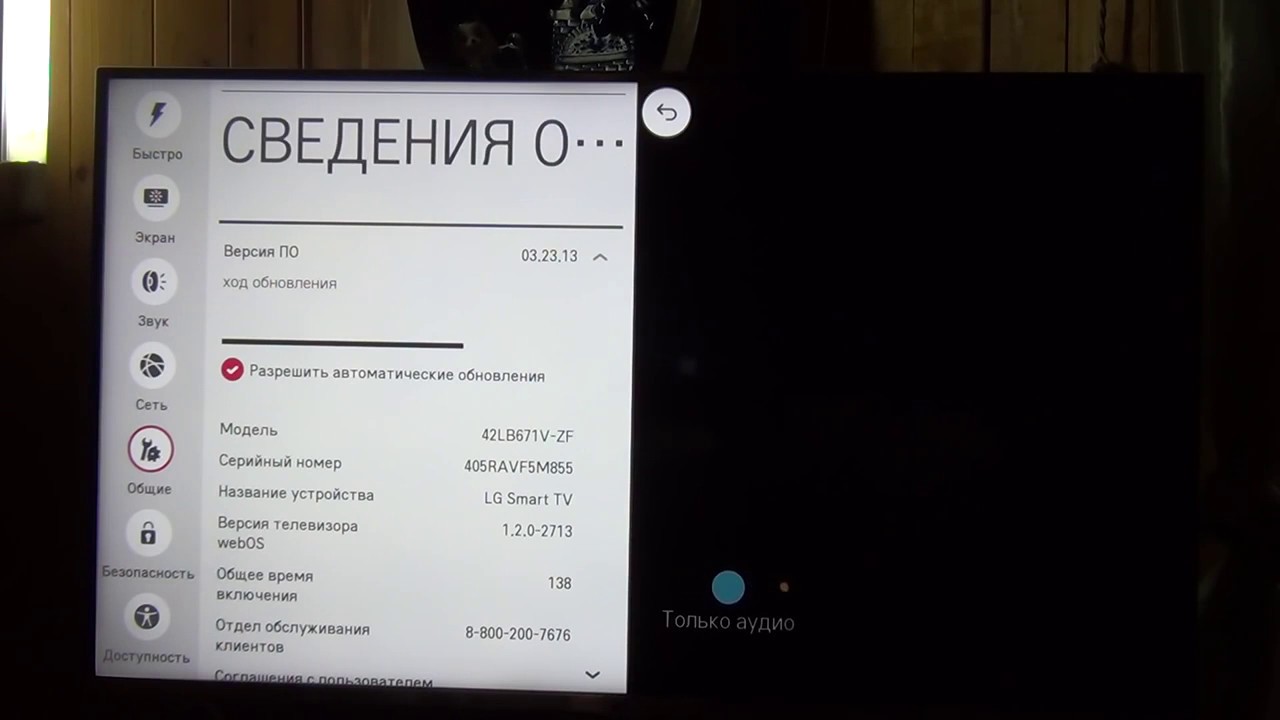
Содержание:
Обновить прошивку LG Smart TV может потребоваться по разным причинам. Специальное программное обеспечение превращает смарт-телевизор в полноценный аналог компьютера, так как он позволяет выходить в интернет и просматривать любые виды контента на сайтах. Однако сложное программное обеспечение периодически устаревает, и производители выпускают новые, более совершенные версии. Если не проводить периодическое обновление, устаревшее ПО начинает работать некорректно. Кроме того, обновить прошивку на TV LG необходимо, если в работе уже возникли различные сбои. Например, если телевизор не сохраняет настройки каналов, ПО нуждается в обновлении. Решить эту проблему в большинстве случаев можно самостоятельно, для этого необязательно вызывать специалиста. Простая инструкция поможет правильно обновить ПО и избежать появления различных неполадок.
Источники нового программного обеспечения
Перед тем как обновить прошивку на телевизоре LG, нужно найти соответствующее программное обеспечение. Для этого уточните название модели устройства в паспорте, выданном при покупке. Название также может быть указано на задней панели ТВ. Нужные файлы можно найти в сети, скачать и загрузить с помощью USB-флешки. Ни в коем случае нельзя пользоваться сомнительными и непроверенными ресурсами для скачивания информации – битая прошивка может привести к некорректной работе телевизора и даже вывести его из строя. Рекомендуется пользоваться только официальными сайтами разработчиков. Для скачивания нужного программного обеспечения следуйте инструкции:
- С помощью поисковика перейдите на сайт производителя телевизоров и программного обеспечения для них. У производителя LG официальный сайт lg.com/ru/ имеет версию на русском языке, поэтому с поиском информации не возникает сложностей.
- В строке поиска на официальном сайте укажите название вашей модели телевизора. Если он не указан на задней стенке устройства, его можно посмотреть другим способом. Зайдите в меню, перейдите в пункт «Настройки» и выберите раздел «Общие» – в нем представлена общая информация о модели и ее технических характеристиках.
- Для поиска также можно воспользоваться поиском по категориям – на официальном сайте представлен полный перечень последних версий ПО для каждого продукта.
- Найдите требуемый файл, который будет иметь название Software File Version. Версии продукта имеют формат хх.хх.хх, нужно скачать последний вариант, чтобы обновить ПО телевизора.
- Перейдите по ссылке, чтобы запустить скачивание. Оно может занять несколько минут.
В результате вы получите архивный файл с требуемым обновлением, который можно будет использовать для улучшения работы телевизора.
Установка программного обеспечения с флешки: последовательность действий
Чтобы обновить прошивку телевизора LG Smart TV вручную, необходимо выполнить следующие действия:
- Скачайте на компьютер с официального источника нужный файл в архиве. Нужно распаковать его, чтобы получить файл с расширением .epk, его название менять нельзя.
- При разархивировании возможно получение нескольких файлов, а не одного. Это говорит о том. Что уже вышло несколько обновлений прошивки, и теперь их нужно установить по очереди от более ранней версии к более поздней. Это обязательно нужно делать последовательно, иначе прошивка может начать работать некорректно.
- Отформатируйте флешку, чтобы подготовить ее к записи прошивки. На ней обязательно не должно быть никакой посторонней информации.
- Создайте на флешке папку с наименованием LG_DTV. Скопируйте файл .epk и поместите его в эту папку.
- Вставьте накопитель в тюнер телевизора. Если модель предусматривает собственный USB-порт, флешка сразу вставляется в него.
- После этого программа начнет автоматическое считывание файла и его установку в память телевизора. Вмешиваться в этот процесс и выполнять какие-либо действия вручную не требуется. Дождитесь завершения обновления и извлеките флеш-накопитель.
Процесс обновления можно отслеживать на экране. Как только он будет закончен, система выдаст сообщение с соответствующим уведомлением. Обновить прошивку на LG не так сложно, важно лишь найти правильную версию ПО и скачать ее с проверенного источника. Не стоит рисковать, используя программное обеспечение от неизвестных разработчиков с сомнительных сайтов.
Как обновить прошивку автоматически?
Есть и боле простой способ установить на телевизор последнюю версию прошивки – автоматическая загрузка нужных файлов. Преимущества очевидны: не нужно самостоятельно искать ПО для конкретной модели, устройство загрузит их с официального источника без участия пользователя. К тому же, намного меньше риск случайно загрузить в телевизор вирусные программы или допустить иные ошибки. Для обновления телевизор должен быть подключен к интернету со стабильным соединением. Для подключения к сети можно использовать кабель или Wi-Fi роутер, управлять процессом можно с помощью пульта дистанционного управления. В процессе обновления ручным или автоматическим способом устройство нельзя отключать – это может стать причиной его некорректной работы. Чтобы запустить процесс автоматического обновления, нужно сделать следующее:
- С помощью пульта перейдите в главное меню.
- В меню выберите раздел «Настройки» (SETTINGS), а в этом разделе перейдите во вкладку с названием «Поддержка».
- В этом окне будет указана текущая версия установленного программного обеспечения. Если доступна его новая версия, нажмите кнопку «Обновить». Прошивка телевизора начнет обновляться автоматически, останется только дождаться завершения процесса.
На загрузку файлов может потребоваться достаточно много времени, так как размеры каждого из них достигают 500 Мб. В процессе обновления пользователь не должен включать устройство, но при этом он может спокойно просматривать теле программы в обычном режиме. Как только установка будет завершена телевизор самостоятельно начнет перезагрузку. После перезапуска новая версия ПО вступит в силу, и пользователю будут доступны все ее возможности.
Возможные сложности с установкой обновлений
Перед тем как обновить прошивку телевизора LG с флешки, необходимо обязательно отформатировать накопитель. Если на флешке присутствовали посторонние файлы, содержащие вирусные компоненты, это может привести к заражению ПО телевизора и различным сбоям в его работе. Если вы не уверены в качестве источника, лучше не скачивать оттуда никакие файлы, а обратиться за помощью к специалисту. Вредоносные программы могут существенно повредить функционал смарт-телевизора. Если в процессе установки новой версии ПО в квартире выключили свет или возникли другие проблемы с электропитанием, не отключайте накопитель от порта телевизора или тюнера. Благодаря внутренней памяти, как только подача питания будет восстановлена, устройство в автоматическом режиме продолжит установку обновления. Если же прервать его самостоятельно, это может стать причиной некорректной работы функционала. Пользователь должен точно следовать инструкции по установке прошивки, чтобы избежать возможных поломок и последующих трат на ремонт. Провести обновление вполне можно самостоятельно, но при этом важно следовать установленным правилам.
Для чего нужно обновлять прошивку, и как часто это делать?
Обновление программного обеспечения позволяет избавиться от накопившихся в процессе использования ошибок, а также улучшить функционал телевизора для его более корректной работы. В заводских условиях прошивают текущую версию ПО, в то время как производитель выпускает обновления каждый год или даже чаще. В устаревших версиях может быть недостаточно памяти в браузере для воспроизведения видео, могут отсутствовать другие важные возможности. Проводить обновление необходимо, если в работе Смарт-ТВ появились различные сбои и отклонения от нормы. Если он периодически самостоятельно запускает перезагрузку, не сохраняет введенные настройки каналов, допускает некорректную работу приложений или иные нарушения, битую прошивку нужно поменять на новую.
Если обновление не проводилось давно, приходится сделать его несколько раз, последовательно устанавливая выходившие версии ПО. В результате телевизор получает более совершенный функционал, пользователю становятся доступны последние улучшения.
При входе каждого обновления производитель публикует информацию о том, какие доработки были внесены в ПО, какие преимущества они дают для использования устройства. Рекомендуется раз в несколько месяцев проверять наличие обновлений программного обеспечения на официальном сайте – это позволит вовремя ставить новые версии и пользоваться максимумом возможностей.
Необязательно скачивать их на флешку – можно запускать автоматическое обновление непосредственно с телевизора – это отнимает минимум времени. Установка обновлений требует стабильного соединения с интернетом, а также поглощает достаточно много трафика. Это нужно учитывать, если ваш тариф у провайдера предусматривает ограничение по скачиванию. Информации – превышение лимита может стать причиной резкого снижения скорости. Стоит выбрать другой тариф, чтобы избежать ненужных сложностей. В любом случае менять прошивку можно только с использованием официальных лицензионных версий ПО. Только так можно гарантировать стабильную работу телевизора после установки обновлений.
Нашли ошибку? Выделите ее и нажмите ctrl+enter
Поделиться материалом
Как очистить кеш на телевизоре?Как подключить айфон к телевизору?






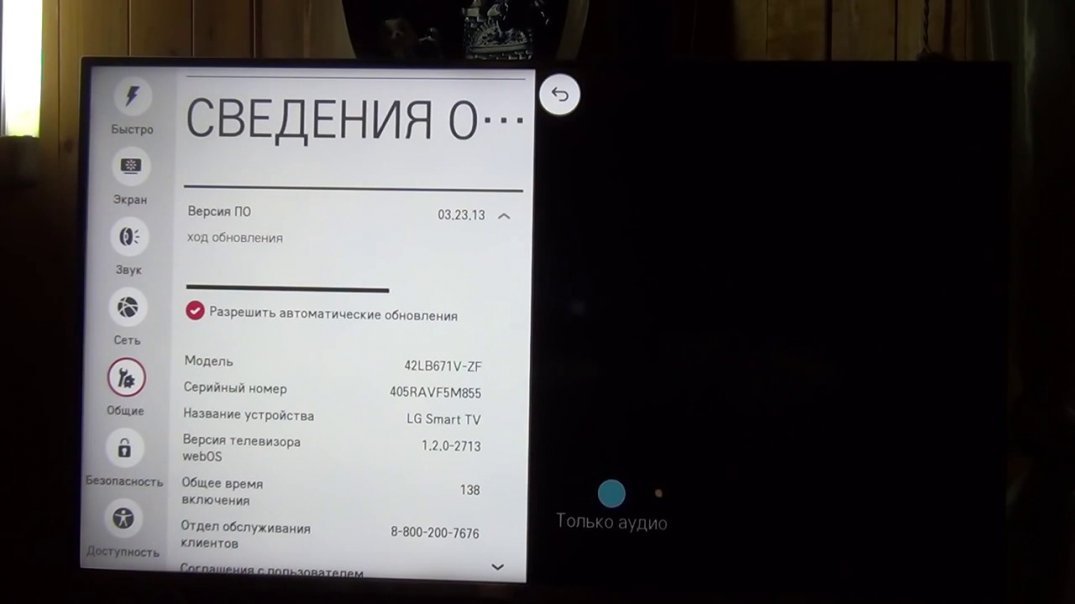

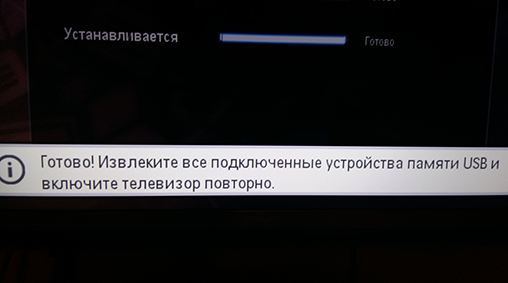








ли со статьей или есть что добавить?